
- •Базовые операции при редактировании изображений Инструменты выделения и рисования «Arrow Tool (Указатель)»
- •В палитре Параметры установите:
- •Инструменты выделения и рисования «Свободная трансформация (Free Transform)»
- •Откройте приложение Macromedia Flash
- •Создайте новый документ командой Файл ► Новый
- •Установите такой масштаб отображения документа, чтобы Стол целиком отображался в рабочей области.
- •Откройте приложение Macromedia Flash
- •Создайте новый документ командой Файл ► Новый
- •Установите такой масштаб отображения документа, чтобы Стол целиком отображался в рабочей области.
- •Macromedia Flash mx. Задание № 2.2. Покадровая анимация «Часы. Эпизод I» | работа со слоями | свободная трансформация | точка трансформации Покадровая анимация «Часы. Эпизод I»
- •Откройте приложение Macromedia Flash
- •Откройте приложение Macromedia Flash
- •Откройте приложение Macromedia Flash
- •Macromedia Flash mx. Задание № 3.2. Анимация движения «Движущийся шар. Эпизод II» | вставка ключевого кадра | создание двойного движения | временная диаграма | автоматическая анимация
- •«Движущийся шар. Эпизод II»
- •Откройте приложение Macromedia Flash
- •Macromedia Flash mx. Задание № 3.3. Анимация движения «Движущийся шар. Эпизод III» | создание двойного движения | вставка ключевого кадра | инструмент свободная трансформация | анимация трансформации
- •Анимация движения «Движущийся шар. Эпизод III»
- •Откройте приложение Macromedia Flash
- •Macromedia Flash mx. Задание № 3.4. Анимация движения «Движущийся текст» | трансформация текста | создание двойного движения | вставка кадра | анимация движения текста
- •«Движущийся текст»
- •Откройте приложение Macromedia Flash
- •Откройте приложение Macromedia Flash
- •Откройте приложение Macromedia Flash
- •Macromedia Flash mx. Задание № 5.2. Автоматическая анимация трансформации объекта «Анимация цвета» | заливка изображения цветом | создание двойного движения | вставка ключевого кадра
- •«Анимация цвета»
- •Откройте приложение Macromedia Flash
- •Откройте приложение Macromedia Flash
- •Откройте приложение Macromedia Flash
- •Откройте приложение Macromedia Flash
- •Откройте приложение Macromedia Flash
- •Откройте приложение Macromedia Flash
- •«Движение по направляющей. Эпизод II. Мяч»
- •Откройте приложение Macromedia Flash
- •Откройте приложение Macromedia Flash
- •Macromedia Flash mx. Задание № 8.2. Слои. Маскирование слоев «Анимация маски» | анимация маскирующих слоев | создание анимации движения для слоя маски Слои. Маскирование слоев «Анимация маски»
- •Откройте приложение Macromedia Flash
- •Откройте приложение Macromedia Flash
- •Macromedia Flash mx. Задание № 9.2. Символы. «Редактирование символа» | редактировать символ | режим редактирования символа | поведение символа Символы «Создание символа»
- •Откройте приложение Macromedia Flash
- •Откройте приложение Macromedia Flash
- •Откройте приложение Macromedia Flash
- •Откройте приложение Macromedia Flash
- •Откройте приложение Macromedia Flash
- •Откройте приложение Macromedia Flash
- •Откройте приложение Macromedia Flash
- •Откройте приложение Macromedia Flash
- •Откройте приложение Macromedia Flash
- •Откройте приложение Macromedia Flash
- •Откройте приложение Macromedia Flash
- •Откройте приложение Macromedia Flash
Откройте приложение Macromedia Flash
Создайте движущийся танк, взяв за основу пункты 1-10 задания 16.1:
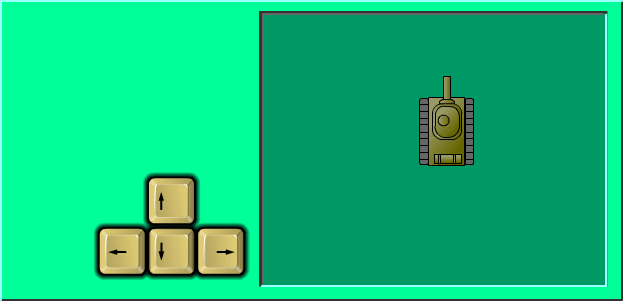
В моём примере это выглядит так:
onClipEvent (enterFrame) { if (Key.isDown(Key.LEFT)) { gotoAndStop(3); } else { gotoAndStop(1); } }
onClipEvent (enterFrame) { if (Key.isDown(Key.DOWN)) { gotoAndStop(3); } else { gotoAndStop(1); } }
onClipEvent (enterFrame) { if (Key.isDown(Key.UP)) { gotoAndStop(3); } else { gotoAndStop(1); } }
onClipEvent (enterFrame) { if (Key.isDown(Key.RIGHT)) { gotoAndStop(3); } else { gotoAndStop(1); } }

onClipEvent (load) { // Объявление и установка переменной скорости speed = 5; }
onClipEvent (enterFrame) { // Движение влево, вправо, вперёд, назад if (Key.isDown(Key.LEFT) && !Key.isDown(Key.RIGHT)) { _x -= speed; _rotation = 270; } if (Key.isDown(Key.RIGHT) && !Key.isDown(Key.LEFT)) { _x += speed; _rotation = 90; } if (Key.isDown(Key.UP) && !Key.isDown(Key.DOWN)) { _y -= speed; _rotation = 0; } if (Key.isDown(Key.DOWN) && !Key.isDown(Key.UP)) { _y += speed; _rotation = 180; } // // Движение по диагонали if (Key.isDown(Key.LEFT) && Key.isDown(Key.UP) && !Key.isDown(Key.RIGHT) && !Key.isDown(Key.DOWN)) { _rotation = 315; } if (Key.isDown(Key.RIGHT) && Key.isDown(Key.UP) && !Key.isDown(Key.LEFT) && !Key.isDown(Key.DOWN)) { _rotation = 45; } if (Key.isDown(Key.LEFT) && Key.isDown(Key.DOWN) && !Key.isDown(Key.RIGHT) && !Key.isDown(Key.UP)) { _rotation = 225; } if (Key.isDown(Key.RIGHT) && Key.isDown(Key.DOWN) && !Key.isDown(Key.LEFT) && !Key.isDown(Key.UP)) { _rotation = 135; } // // возвращение на противоположную сторону замаскированной области // когда танк уходит с экрана if (_y<-35) {_y = 335;} if (_y>335) {_y = -35;} if (_x<250) {_x = 655;} if (_x>655) {_x = 250;} }
Для выстрела создайте ещё одну клавишу-клип, например <Ctrl>.
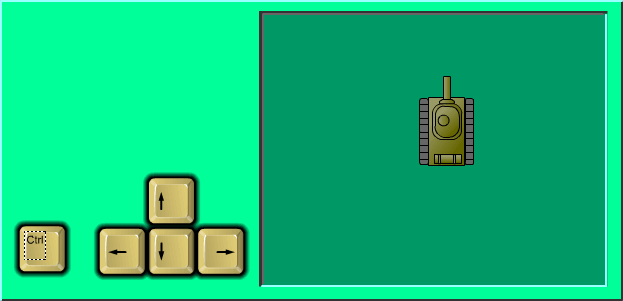
Напишите код, обрабатывающий поведение этой клавиши:

onClipEvent (enterFrame) { if (Key.isDown(Key.CONTROL)) { gotoAndStop(3); } else { gotoAndStop(1); } }
Под слоем-маской создайте новый маскируемый слой, в котором создайте клип-выстрел.
Напишите код, обрабатывающий движение клипа-выстрела с помощью следующей процедуры:
onClipEvent (load) { _visible = false; speed = 15; }
onClipEvent (enterFrame) { if (Key.isDown(Key.CONTROL)) { //Определение координат выстрела _rotation = _root.Tank._rotation; _x = _root.Tank._x; _y = _root.Tank._y; switch (_rotation) { case 0: _y -= 35; break; case 45: _y -= 20; _x += 20; break; case 90: _x += 35; break; case 135: _x += 20; _y += 20; break; case 180: _y += 35; break; case -135: _y += 20; _x -= 20; break; case -90: _x -= 35; break; case -45: _x -= 20; _y -= 20; break; } //выстрел gotoAndPlay(1); _visible = true; } //движение выстрела switch (_rotation) { case 0: _y -= speed; break; case 45: _y -= speed; _x += speed; break; case 90: _x += speed; break; case 135: _x += speed; _y += speed; break; case 180: _y += speed; break; case -135: _y += speed; _x -= speed; break; case -90: _x -= speed; break; case -45: _x -= speed; _y -= speed; break; } }
Готовое изображение сохраните в своей папке в формате *.fla
Протестируйте фильм, нажав сочетание клавиш <Ctrl>+<Enter>.
Готовый интерактивный флеш-фильм
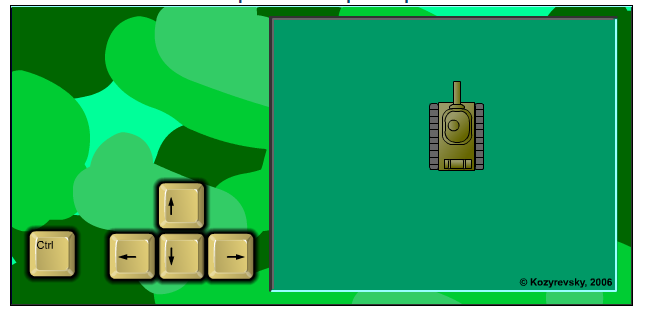
Macromedia Flash MX. Задание № 16.3. Создание интерактивных фильмов. «Создание сценария для клипа. Звездные войны» | язык ActionScript | обработчик onClipEvent | событие enterFrame | событие Load | свойство visible
Создание интерактивных фильмов
Создание сценария для клипа. «Звездные войны»
